記錄一下:
App Inventor學習記錄70,look up in pairs在鍵值對中查找關鍵字小應用
實際運作的畫面如下:
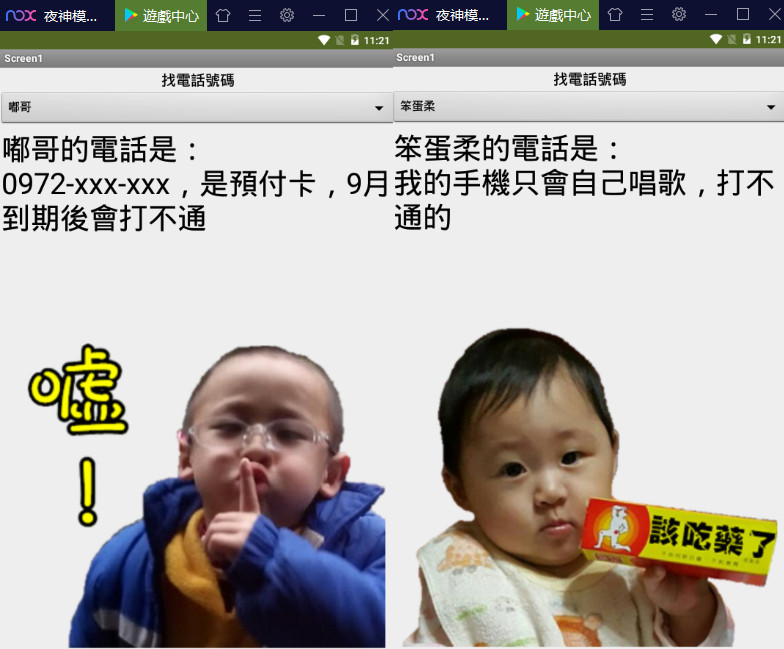
畫面編排的部份,就是一個下拉式選單,一個標籤元件,以及一個圖像元件的組合。
只要我們從下拉式選單中選擇了之後,那麼就會自動的代出標籤文字及圖片。
全部的程式碼如下:
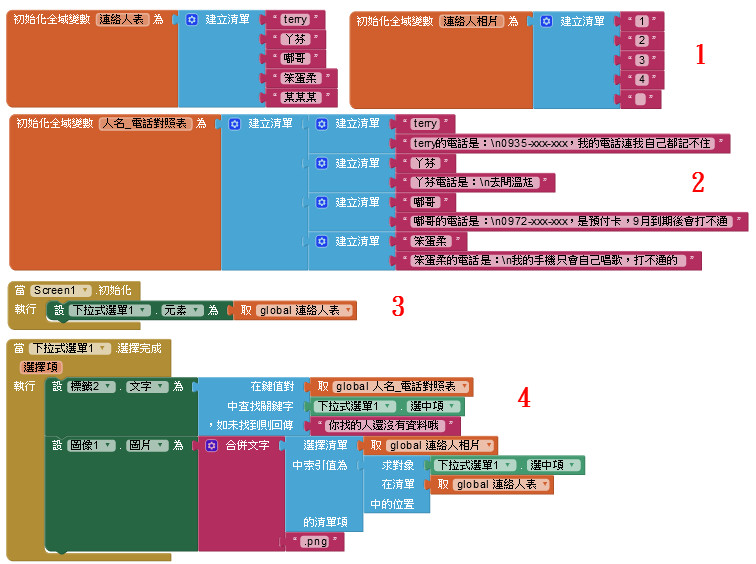
第 1部份的程式碼說明:

建立一個叫連絡人表的變數,它的值是一個清單,清單的內容如上。
建立一個叫連絡人相片的變數,它的值是一個清單,清單的內容如下。
第 2部份的程式碼說明:
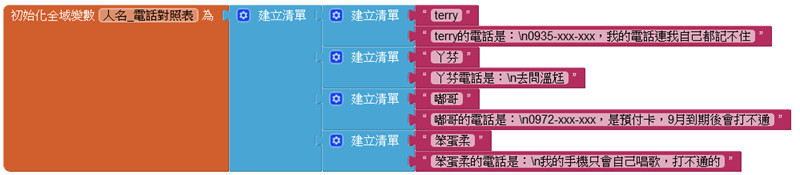
建立一個叫人名_電話對照表的變數,它的值是一個清單。
這比較特別的地方就在於這次清單的建立方式,由於我們要用的清單的功能,是 look up in pairs在鍵值對中查找關鍵字,所以特地把這個清單的內容建成這樣。
這裡的重點是清單的內容成對。
第 3部份的程式碼說明:

當程式初始化的時候:
把下拉式選單的元素,設定為連絡人表這一個清單。
第 4部份的式碼說明:
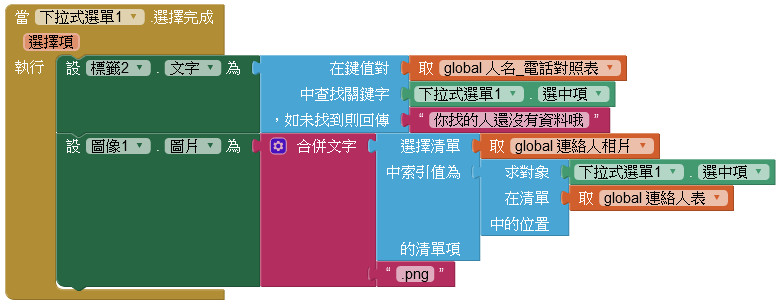
當下拉式選單選擇完成:
我們把標籤 2的文字,設定為在鍵對中查找關鍵字。
鍵值對中,放的是人名_電話對照表清單。
查找關鍵字中,放的是下拉式選單的選中項。
這裡先舉例說明一下,假設,我們選中值是 terry。
那麼,這次的寫去它會去取 terry的配對項的資料,也就是 terry的電話這一串文字。
這個寫法,跟下面這個選圖片的的做法功用是一樣的。
把圖像的圖片設定為:
用下拉式選單的選中項,去找出這個值是位於連絡人表清單中的那一項,再取得連絡人清單中這個數值的資料,再加上 .png來當這個圖像的相片。
在這裡可以看到兩種做法,一種是用在鍵對中查找關鍵字,取得它的配對值的方法,另一種則是用找選中頁的項次,再去對應出資料來。兩種作法都是可以用的。看大家喜歡用那一種。
這次的 aia檔的下載連結如下:
點我下載 NO_70_Look_pairs.aia
參考書籍如下:
手機應用程式設計超簡單 App Inventor 2零基礎入門班
TQC+ 創意App程式設計認證指南
TQC+創意App程式設計認證指南解題秘笈
手機應用程式設計超簡單:App Inventor 2初學特訓班
手機應用程式設計超簡單:App Inventor 2小專題特訓班
手機應用程式設計超簡單:App Inventor 2資料庫專題特訓班
之前介紹過的一些 appinventor的使用記錄,都整理在下面這個頁面上了。
APP INVENTOR學習記錄及資源整理頁面